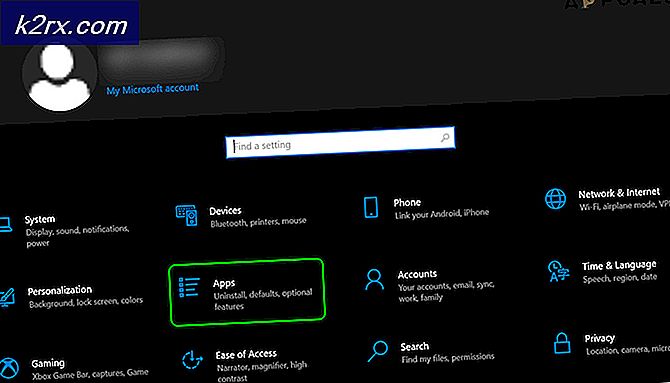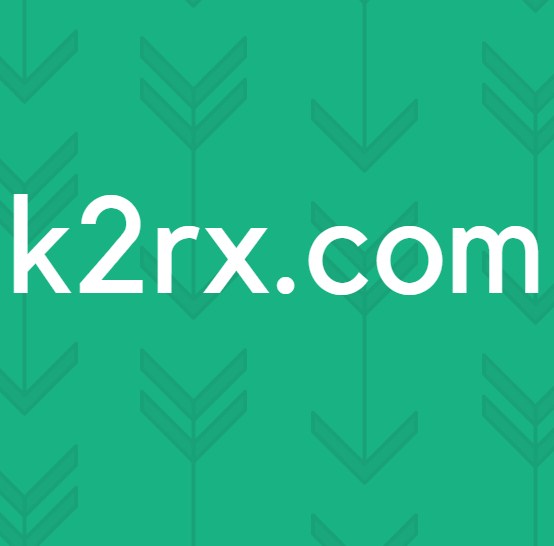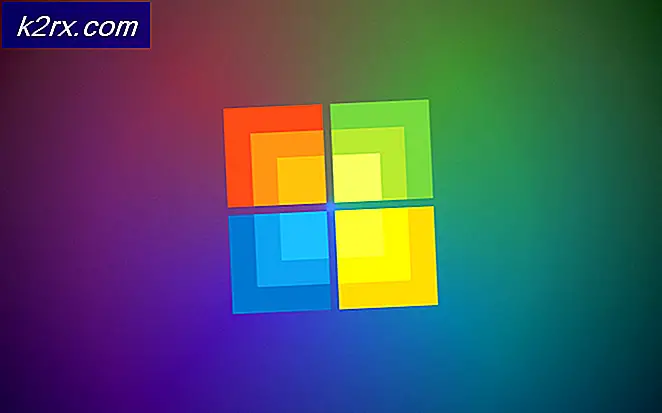So übertakten Sie Ihren RAM für Ryzen mit dem Ryzen DRAM-Rechner
Aktualisiert: 11. November 2020
Leistungsbegeisterte in der PC-Welt betrachten in erster Linie ihren CPU-Prozessor und seine Funktionsfähigkeit, um die Art der Leistung zu bestimmen, die sie erzielen werden. In Gaming-PC-Konfigurationen oder grafikintensiven Setups ist die Grafikkarte in der GPU etwas, das sie als nächstes betrachten, wenn sie daran arbeiten, ihr Setup zu übertakten. Während das Übertakten der CPU und der GPU die Geschwindigkeit, mit der Ihr Prozessor seine allgemeinen Rechen- oder Grafikverarbeitungsaufgaben ausführt, erheblich erhöht, wird Ihre Leistung beeinträchtigt, wenn Ihr Speichermodul nicht mit maximaler Leistung arbeitet. Dies bedeutet, dass auch nach dem Übertakten Ihrer CPU oder GPU ein Fenster für weitere Verbesserungen verbleibt, das direkt davon abhängt, wie weit Sie Ihren RAM übertaktet haben. Daher ist es offensichtlich, dass es sich lohnt, einige Zeit mit dem Übertakten Ihres Speichermoduls zu verbringen, um die Leistung Ihres PCs zu optimieren.
Die traditionellen vier Schritte, die beim Übertakten einer verarbeitenden oder speichermodularen Komponente ausgeführt werden müssen, sind:
- Überprüfen Sie die Basiswerte
- Passen Sie die Takt- und Frequenzparameter leicht an
- Führen Sie einen Stresstest durch
- Wiederholen, bis das optimale Niveau erreicht ist
Während Softwareanwendungen von Drittanbietern wie CPU-Z gut funktionieren, um ein Gefühl für die Parameter zu bekommen, an denen Sie bereits arbeiten, und sie wiederholt zu optimieren, um zu sehen, wie weit Sie pushen können, ist eine gute Nachricht für AMD Ryzen-Benutzer, dass 1usmus hat einen DRAM-Rechner erstellt, mit dem Sie sich ein Bild von Ihren Standardbetriebswerten und den besten Werten machen können, auf die Sie Ihr Speichermodul übertakten können. Im Layout der herkömmlichen Schritte müssen Sie den DRAM-Rechner verwenden, um Ihre Basiswerte zu überprüfen und sich ein Bild von Ihren idealen Übertaktungswerten zu machen. Rufen Sie das BIOS Ihres Systems auf, um die erforderlichen Optimierungen und Anpassungen vorzunehmen, und starten Sie dann Ihr Gerät um Ihre aktualisierte Leistung zu überprüfen.
Die Grundlagen des RAM-Übertaktens
Es gibt einige Dinge, die Sie wissen sollten, wenn Sie in die RAM-Übertaktungsprozeduren gehen, um ein grundlegendes Gefühl für die Parameter zu haben, die Sie optimieren werden, und für die erwarteten Basiswerte.
Erstens sollten Sie wissen, dass das Übertakten von RAM etwas komplexer ist als das Übertakten von CPU und GPU, ABER es ist auch besonders sicher, da Sie sich nicht so sehr über Überhitzungssysteme und steigende Temperaturen ärgern müssen. RAMs produzieren im Vergleich zu CPU- und GPU-Einheiten deutlich weniger Wärme.
Zweitens sollten Sie wissen, dass für DDR4-RAMs und dergleichen die Standardgeschwindigkeit von ungefähr 2400 MHz, mit der das Speichermodul arbeiten soll, tatsächlich nicht die Geschwindigkeit ist, mit der es läuft. Die tatsächliche Geschwindigkeit ist die Hälfte davon, da der festgelegte Betrag die doppelte Datenrate ist.
Drittens, um auf die Komplexität zurückzukommen, müssen Sie über zwei Dutzend verschiedene Parameter anpassen, um die Latenz Ihres RAM zu verbessern (was sich direkt auf die Leistung Ihres Speichermoduls auswirkt). Die CAS-Latenz-Taktzyklen helfen Ihnen dabei.
Viertens haben viele Hersteller extreme Speicherprofile wie Intels XMP erstellt, die Sie über das BIOS Ihres Systems anwenden können, um ein moderates Übertakten zu implementieren, das sicher ist vom Hersteller empfohlen. Wenn Sie sich jedoch selbst damit befassen möchten, sind Sie weitaus anpassbarer und können Ihr RAM-Modul auch über die XMP-Einstellungen hinaus verschieben.
Verwenden des DRAM-Rechners zum Finden der idealen Parameter
AMD Ryzen-Benutzer haben Glück, denn 1usmus hat einen DRAM-Rechner erstellt, der Ihnen genau sagt, welche Werte für Ihre Übertaktungsaktivität ideal sind. Die Anwendung macht nicht am meisten Spaß, da sie ein ordentliches Herumspielen erfordert, um die besten Werte zu erhalten. Wir werden sie jedoch aufschlüsseln, damit Sie sie einfacher gestalten können.
- Laden Sie den Ryzen DRAM Calculator herunter und installieren Sie ihn. Befolgen Sie die Anweisungen auf dem Bildschirm mit Administratorrechten, bis dies abgeschlossen ist. Starten Sie nun die Anwendung.
- Auf dem Startbildschirm können Sie die Details des Ryzen-Speichers sehen, den Sie ausführen. Sie können auch jede Herstellerdokumentation überprüfen, um den Typ zu identifizieren und zu bestätigen. Ihre Betriebswerte werden sichtbar
- Am unteren Rand des Fensters finden Sie eine lila Schaltfläche mit der Aufschrift "R-XMP". Klicken Sie darauf.
- Geben Sie Ihren Ryzen-Speichertyp und die von Ihnen verwendete Version ein und klicken Sie auf die grüne Schaltfläche am unteren Rand des Fensters mit der Aufschrift "SAFE SAFE". Dies gibt Ihnen einen Eindruck von den sicheren Werten zum Anpassen Ihrer Parameter. Diese sicheren Parameter funktionieren nach dem Übertakten immer gut, sind jedoch nicht das Maximum, auf das Sie Ihr Speichermodul übertakten können.
- Wenn Sie diese Werte weiter erhöhen möchten, klicken Sie unten auf die orangefarbene Schaltfläche mit der Aufschrift „SCHNELL berechnen“. Diese Werte übertakten Ihren RAM weiter, sind jedoch möglicherweise nicht immer stabil. Stresstests sind wichtig, um festzustellen, welche Werte für Ihr System gut funktionieren.
- Es gibt auch die Option, EXTREME-Werte unten in Form einer roten Schaltfläche zu berechnen. Beachten Sie jedoch, dass diese Werte möglicherweise nicht unbedingt stabil sind wie die Werte für SCHNELLE berechnen.
- Wenn Sie Ihre Werte für die gewünschte Einstellung erhalten haben (wir empfehlen, Screenshots der R-XMP-, SAFE- und FAST-Werte zu erstellen), senden Sie diese Screenshots an sich selbst, damit Sie sie währenddessen auf einem separaten Gerät öffnen können Sie gehen in das BIOS Ihres Systems, um die Optimierungen vorzunehmen.
Beachten Sie, dass Sie diese Werte bei der Berechnung Ihres DRAM-Rechners mit Ihrem XMP-Profil und den Standardbasiswerten vergleichen können, um festzustellen, wie weit Sie sie verschoben haben. Dies ist ein guter Indikator, um ein Gefühl dafür zu bekommen, wie die Übertaktungsbereiche funktionieren und wie weit Sie sicher pushen können.
Implementieren der Optimierungen im BIOS Ihres Systems
Jetzt kommt es darauf an, die Optimierungen, die Sie von Ihrem DRAM-Rechner notiert haben, tatsächlich zu implementieren. Starten Sie Ihr Gerät und rufen Sie das BIOS auf. Für die meisten Geräte erfordert dies, dass Sie das Gerät neu starten und wiederholt die Taste F2 oder Entf drücken.
Nachdem Sie Ihr BIOS aufgerufen haben, gehen Sie wie folgt vor:
- Suchen Sie nach dem Speicherort Ihrer Speichereinstellungen und wenden Sie Ihre XMP-Profilwerte an.
- Suchen Sie nach dem Abschnitt "DRAM-Zeitsteuerung nach dem Training". Gehen Sie dazu und geben Sie die Werte ein, die Sie von Ihrem DRAM-Rechner erhalten haben.
- Abhängig von Ihrem Motherboard können die Namen einiger dieser Wertparameter unterschiedlich sein. Vergleichen Sie sie mit den Werten, die Sie von Ihrem DRAM-Rechner erhalten haben, und geben Sie sie alle ein. Zu den Parametern, die Sie optimieren werden, gehören die CAS-Latenz, Lese- / Schreibverzögerungen, das RAS-Vorladezeitpunkt und das aktive RAS-Timing.
- Suchen Sie nach Eingabe der Speichertakt- und Frequenzparameter im obigen Speicherabschnitt den Abschnitt, der sich mit den Spannungseinstellungen Ihres Speichermoduls befasst. Geben Sie die von Ihnen empfohlene Spannung in den Ausgang Ihres DRAM-Rechners ein. Beachten Sie, dass Spannungen über 1,45 V gefährlich sein können, solange Sie unter diesem Wert bleiben, sind Sie sicher.
- Speichern Sie die vorgenommenen Einstellungen und starten Sie Ihren Computer neu. Wenn Ihr Computer zu diesem Zeitpunkt nicht neu gestartet wird, geraten Sie nicht in Panik. Warten Sie 30 Sekunden und starten Sie es im abgesicherten Modus. Setzen Sie Ihre Einstellungen auf die letzten sicheren Einstellungen zurück und starten Sie sie erneut. Dies kann passieren, wenn Ihre Werte nicht ideal waren und Ihr System den Selbsttest beim Einschalten nicht bestanden hat. Wenn der Start im abgesicherten Modus ebenfalls nicht funktioniert, geraten Sie nicht in Panik. Löschen Sie Ihr CMOS, indem Sie den angeschlossenen Akku Ihres Motherboards entfernen und zurücksetzen.
Diese obigen Schritte müssen wiederholt werden, um Ihre Werte weiter zu verbessern, nachdem Sie die Stabilität Ihres Systems überprüft und sichergestellt haben, dass Sie nicht auf den Bluescreen des Todes oder eines anderen schwerwiegenden Fehlers stoßen.
Stabilität prüfen
Gehen Sie nach dem Neustart Ihres Computers zurück in den DRAM-Rechner und unter die Registerkarte „MEMbench“ oben. Hier können Sie Ihren RAM testen, um festzustellen, ob Fehler vorliegen. Stellen Sie den Modus auf dieser Registerkarte auf "Benutzerdefiniert" ein und geben Sie 300 für den Aufgabenbereich ein (dreimal überprüfen, nur um besonders sicher zu sein). Klicken Sie auf "MAX RAM" und dann auf "Ausführen", um den Test durchzuführen. Je nachdem, wie groß Ihr Speichermodul in der Speichergröße ist, benötigt Ihr Gerät mehr oder weniger Zeit, um es dreimal zu testen.
Wenn Ihr System den Stabilitätstest unbeschadet und fehlerfrei übersteht, können Sie in Ihr BIOS zurückkehren und versuchen, die von Ihrem DRAM-Rechner berechneten FAST-Werte zu implementieren. Sie können den hier erläuterten Stabilitätstest wiederholen und bei Bedarf noch weiter gehen. Sie können die Parameterwerte auch manuell anpassen, basierend auf Ihrem eigenen Verständnis der Parameter. Dies wird jedoch nicht empfohlen. Die DRAM-Rechner-Anwendung bietet Ihnen normalerweise recht gute Werte, mit denen Sie arbeiten können, um Ihr Ryzen-Speichermodul zu übertakten.
Abschließende Gedanken
Der Ryzen DRAM-Rechner macht es erheblich einfacher, was sonst immensen Versuch und Irrtum sowie ein tiefes Verständnis der zu erreichenden Parameterwerte erforderlich gemacht hätte. Diese Anwendung bietet Ihnen eine Reihe von Werten gegenüber Ihren Standardwerten für die Übertaktungsprofile XMP, SAFE, FAST und EXTREME. Sie können dann einfach in Ihr BIOS gehen, um die vorgeschlagenen Werte zu implementieren. Die SAFE-Werte funktionieren garantiert. Wenn Sie jedoch das Risiko eingehen möchten, auf instabile Werte zu stoßen (von denen Sie leicht zurückkehren können, also keine Panik), können Sie die vorgeschlagenen FAST- oder EXTREME-Werte implementieren vom DRAM-Rechner.
Die Taschenrechneranwendung verfügt außerdem über eine eigene integrierte Speicherprüfung, mit der Sie einen Test im gesamten Modul ausführen können, um nach Fehlern zu suchen, die dazu führen können, dass es instabil wird. Diese Komplettlösung ist ein großartiges Tool für AMD Ryzen-Benutzer, um ihre Speichermodule zu übertakten, ohne sich mit den Feinheiten und Komplexitäten der Speichermodulparameter befassen zu müssen. Wenn Sie auf der Suche nach dem perfekten Widder für Ihren Ryzen-Build sind, lesen Sie unseren Artikel.